- English (English)
- Bulgarian (Български)
- Chinese Simplified (简体中文)
- Chinese Traditional (繁體中文)
- Czech (Čeština)
- Danish (Dansk)
- Dutch (Nederlands)
- German (Deutsch)
- Greek (Ελληνικά)
- Hungarian (Magyar)
- Italian (Italiano)
- Japanese (日本語)
- Korean (한국어)
- Polish (Polski)
- Portuguese (Brazilian) (Português (Brasil))
- Slovak (Slovenský)
- Spanish (Español)
- Swedish (Svenska)
- Turkish (Türkçe)
- Ukrainian (Українська)
- Vietnamese (Tiếng Việt)
Ajout de signets
L'éditeur PDF vous permet d'ajouter des signets à vos documents PDF.
Pour créer un signet dans le SIGNETS volet ou en utilisant un menu de raccourcis.
- Pour créer un signet dans le SIGNETS volet :
- Cliquez sur le
 bouton sur la barre verticale à gauche ou cliquez sur Affichage > Signets. La SIGNETS volet s'ouvre.
bouton sur la barre verticale à gauche ou cliquez sur Affichage > Signets. La SIGNETS volet s'ouvre. - Cliquez sur
 et tapez un nom pour votre signet.
et tapez un nom pour votre signet. - Par défaut, le nouveau signet indiquera le début de la page actuelle.
- Pour créer un signet en utilisant le menu de raccourcis :
- Sélectionnez un fragment de texte, une image ou tout autre élément dans le document que vous souhaitez marquer d'un signet.
- Cliquez avec le bouton droit sur la sélection et cliquez Ajouter un signet... sur le menu de raccourcis.
- Tapez un nom pour votre signet dans le SIGNETS volet.
 Si vous marquez un fragment de texte d'un signet, le texte sélectionné sera utilisé en tant que nom du signet.
Si vous marquez un fragment de texte d'un signet, le texte sélectionné sera utilisé en tant que nom du signet. - Le nouveau signet indiquera le fragment de texte, l'image ou tout autre élément sélectionné dans le document.
Pour sélectionner une destination suivante pour votre signet, cliquez Définir une destination dans le menu de raccourcis du signet puis cliquez à l'endroit où vous souhaitez que le signet soit inséré dans votre document.
 Les signets peuvent être imbriqués. Un nouveau signet aura le même niveau d'imbrication que le dernier signet sélectionné. Si un nouveau signet est le premier du document, il est placé au niveau racine.
Les signets peuvent être imbriqués. Un nouveau signet aura le même niveau d'imbrication que le dernier signet sélectionné. Si un nouveau signet est le premier du document, il est placé au niveau racine.
 Autrement, vous pouvez créer un signet en cliquant sur Édition > Ajouter un signet....
Autrement, vous pouvez créer un signet en cliquant sur Édition > Ajouter un signet....
Réorganisation des signets...
Renommer les signets...
Suppression des signets...
3/4/2022 7:13:12 AM
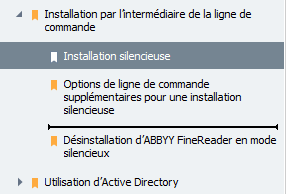
 La réorganisation des signets et la modifications des niveaux d'imbrication n'affecteront pas l'apparence du document.
La réorganisation des signets et la modifications des niveaux d'imbrication n'affecteront pas l'apparence du document. bouton ou cliquez Renommer dans le menu de raccourcis du signet.
bouton ou cliquez Renommer dans le menu de raccourcis du signet. bouton ou cliquez Supprimer dans le menu de raccourcis du signet.
bouton ou cliquez Supprimer dans le menu de raccourcis du signet.